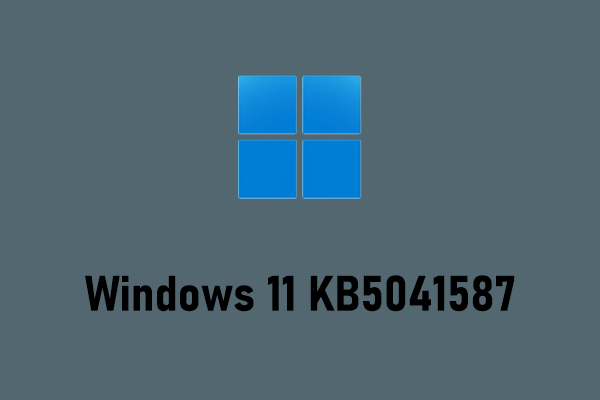Viele Benutzer können möglicherweise die Tastenkombination Strg W verwenden, um den Browser zu schließen. Diese Tastenkombination hat in einigen Spielen oder Apps andere Funktionen. Allerdings kann es zum Problem „Strg W geht nicht“ kommen. In diesem Beitrag von MiniTool Partition Wizard erfahren Sie die Lösungen.
Strg W funktioniert nicht
Was ist Strg W? Im Allgemeinen wird die Tastenkombination Strg + W verwendet, um den Browser und alle darin geöffneten Tabs zu schließen. Gleichzeitig verfügt die Tastenkombination Strg + W in Spielen über einige spezielle Funktionen.
Einige Benutzer berichten jedoch, dass sie auf das Problem „Strg W funktioniert nicht“ stoßen. Die Symptome dieses Problems sind wie folgt:
- Die Tasten Strg und W können möglicherweise separat gut funktionieren, funktionieren aber nicht zusammen.
- Die Tastenkombination Strg + W funktioniert nicht normal. Zum Beispiel möchten Sie damit eine Sache aufrufen, ab sie ruft eine andere Sache auf.
Benutzerberichten zufolge tritt dieses Problem normalerweise auf, nachdem sie Windows oder eine App aktualisiert haben.
Gelöst: Strg W geht nicht
Um das Problem „Strg W geht nicht“ zu beheben, können Sie die folgenden Methoden ausprobieren.
Weg 1. Finden Sie die inkompatible Software
In dem meisten Fällen ist eine App die Hauptursache, wenn die Tastenkombination Strg + W nicht mehr funktioniert. Diese App stört den normalen Betrieb von der Tastenkombination Strg W.
Nachdem ich einige Beiträge gelesen hatte, stellte ich fest, dass zur möglich inkompatiblen Software Samsung Magician Software, Game Bar usw, gehören. Unter diesen ist Samsung Magician Software in den meisten Fällen der Übeltäter.
Wenn Sie Samsung Magician Software installiert odergeöffnet haben, können Sie sie schließen oder beim Autostart deaktivieren, um das Problem „Strg W funktioniert nicht“ zu lösen. Hier ist der Leitfaden:
- Drücken Sie die Tasten Windows + X und wählen Sie im Kontextmenü Task-Manager aus.
- Auf der Registerkarte Prozesse finden Sie die Samsung Magician Software und klicken Sie mit der rechten Maustaste darauf.
- Dann klicken Sie auf die Option Taste beenden.
- Gehen Sie zur Registerkarte Autostart, um zu sehen, ob diese Software in der Liste enthalten ist. Wenn dies der Fall ist, klicken Sie mit der rechten Maustaste darauf und wählen Sie Deaktivieren aus.
Wenn Sie nicht feststellen können, welche Software die Funktion von Strg W stört, können Sie einen sauberen Start durchführen. Dabei wird der Computer mit einigen deaktivierten und aktivierten Softwares gestartet. Außerdem können Sie entschieden, welche Software deaktiviert und welche aktiviert werden soll. Sie können auf diese Weise die inkompatible Software finden.
Weg 2. Installieren Sie das Windows Update neu
Einige Menschen berichten, dass nach der Installation eines Windows-Updates (KB5034123) das Problem „Strg W geht nicht“ auftritt. Daher die Deinstallation und die Neuinstallation dieses Updates kann das Problem beheben. Dazu so geht’s:
- Öffnen Sie die Systemsteuerung, indem Sie das Tool Windows-Suche verwenden.
- Klicken Sie unter Programme auf Programm deinstallieren.
- Klicken Sie im linken Bereich auf den Link Installierte Updates anzeigen.
- Finden Sie das installierte Update, um es zu deinstallieren.
- Öffnen Sie die Einstellungen > Update & Sicherheit, um Windows-Update erneut zu installieren.
Weg 3, Ändern Sie einige Windows-Einstellungen
- Öffnen Sie Einstellungen > Barrierefreiheit oder Erleichterte Bedienung > Tastatur.
- Finden Sie die Einrastfunktion und die Filtertasten, um sie zu aktivieren.
- Gehen Sie zu Einstellungen > Spielen > Spielmodus, um den Spielmodus zu aktivieren.
MiniTool Partition Wizard ist ein professionelles Datenträgerverwaltungstool. Wenn Sie Festplatten formatieren, Datenträger klonen, Daten wiederherstellen usw. möchten, können Sie dieses Tool ausprobieren.
MiniTool Partition Wizard DemoKlicken zum Download100%Sauber & Sicher